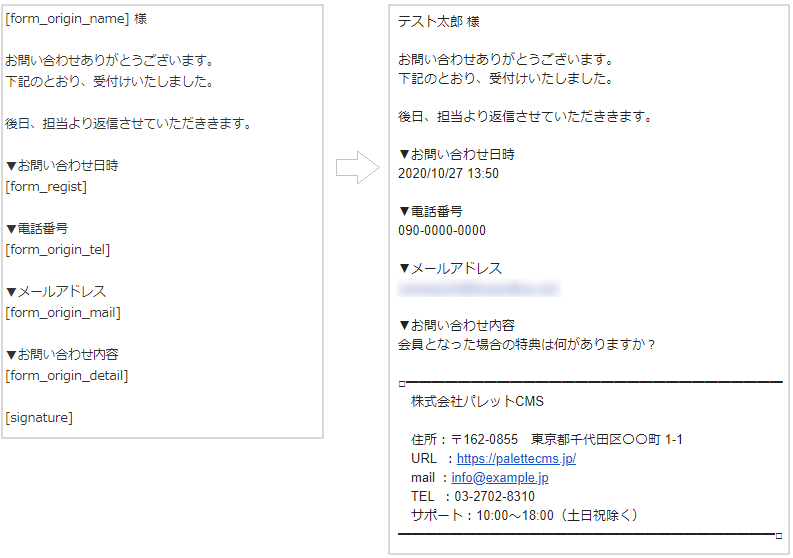自動配信メール:メールテンプレート
「自動配信メール」は、登録や問い合わせなどのアクションをトリガーとしてシステムから自動で配信されるメールです。
配信条件の設定は、自動配信メール:配信条件を参照してください。
本マニュアルでは、メールテンプレートを作成する手順を説明します。
事前設定
事前に該当シートの メール配信設定 を確認してください。
メール項目が設定されていない場合、自動配信メールの設定をしてもメールが送信されません。
メールテンプレートの作成
配信条件設定の流れでメールテンプレートを作成する場合は、一覧の編集マークから作成に進みます。
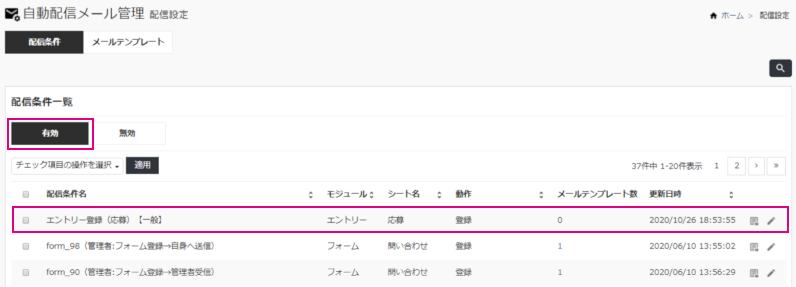
設定から進む場合は、右上の歯車マークから 自動配信メール管理 > メールテンプレート を選択します。
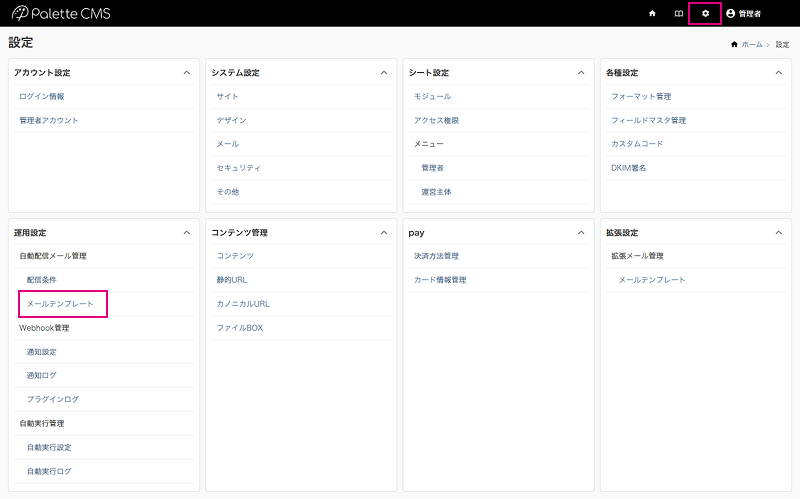
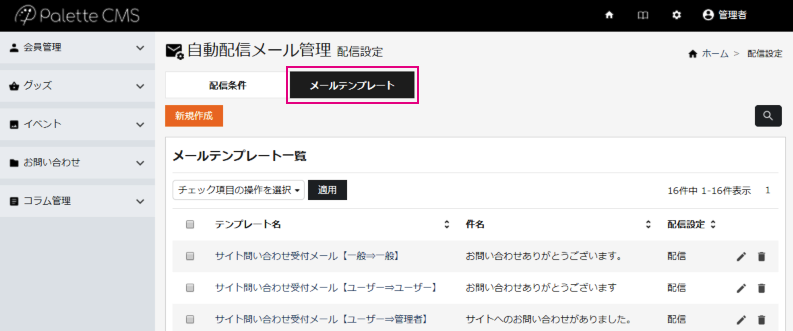
「新規作成」からメールテンプレート設定を行います。
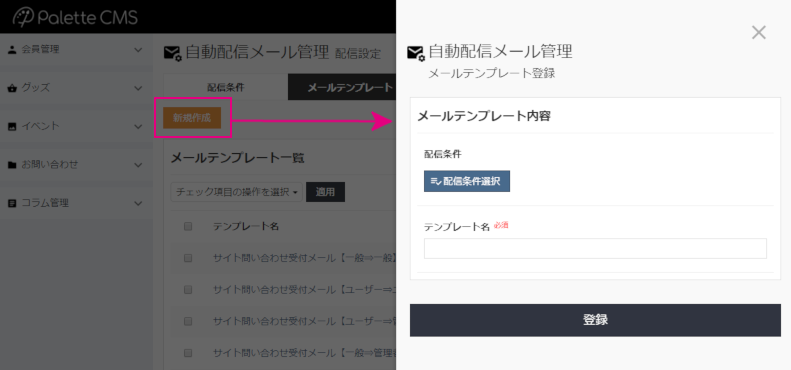
「配信条件選択」から、メールテンプレートを作成する配信条件を選択します。
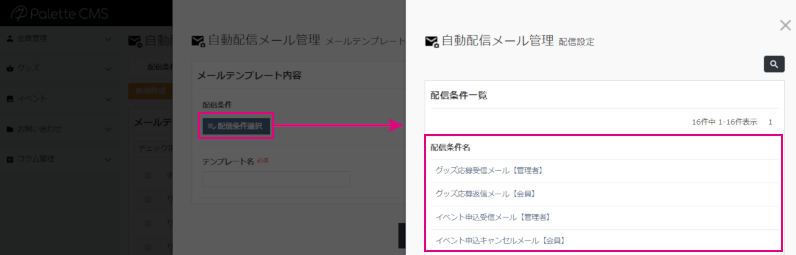
選択した配信条件であることを確認し、テンプレート名を管理しやすい名称で設定します。
※テンプレート名は登録後も編集可能です
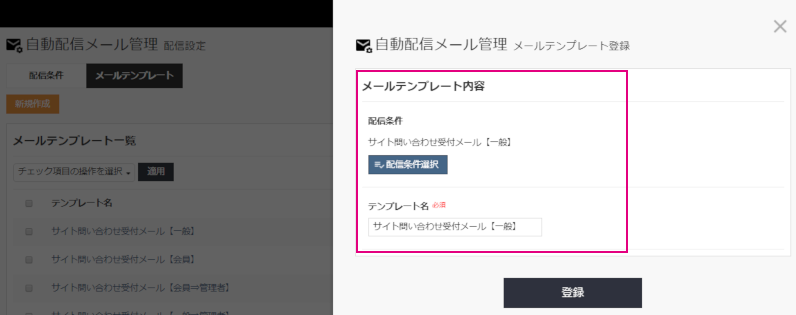
「登録」をすると、続いて内容の設定に移ります。
メールテンプレート設定
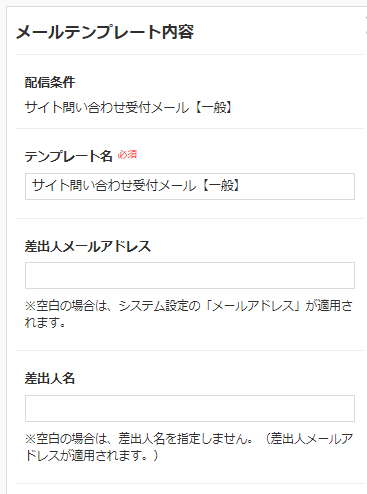
配信条件
選択した条件であることを確認してください。
テンプレート名
先に設定したテンプレート名です。編集も可能です。
差出人メールアドレス
差出人のメールアドレスを設定します。
空白の場合は、システム設定 > サイト設定|基本設定 で設定した「メールアドレス」が適用されます。
運用上、「管理者のメールアドレスではなく、担当部門のメールアドレスを差出人にしたい」といった場合に設定します。
差出人名
自動配信されるメールの差出人名を設定します。
空白の場合は、差出人メールアドレスが適用されます。
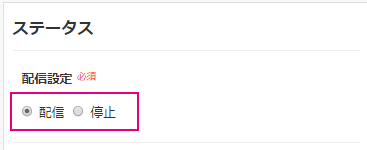
配信設定
初期設定は「停止」です。
配信する場合は 「配信」 を選択します。
テンプレートと送信メール
作成メールテンプレートと送信されるメール例です。